win7系统的右下角任务栏会有比较多的小工具图标,比如小喇叭音量图标等,可以让我们很方便的进行音量等相关的调节。如果win7系统电脑右下角小喇叭不见了怎么办?下面小编就教下大家win7系统电脑右下角小喇叭音量图标消失的解决方法。
方法一:可能是系统图标隐藏了
1、点击桌面右下角的小白色箭头,在弹出页面选择自定义。
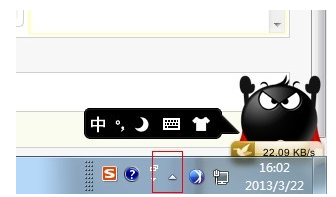
2、在弹出自定义页面将系统音量设置改为“显示通知和图标”,然后点击确定按钮。
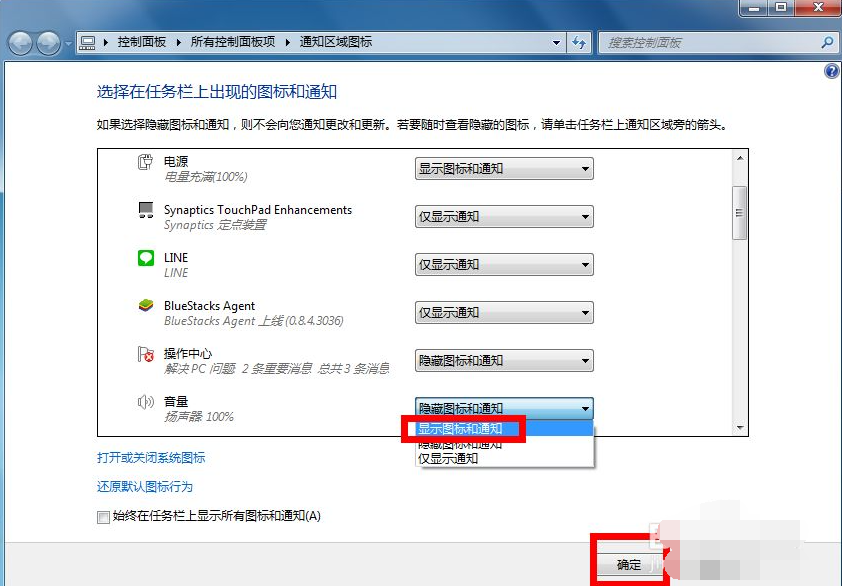
方法二:可能是系统进程错误
1、同时按下组合键CTRL+shift+DEL打开任务管理器。

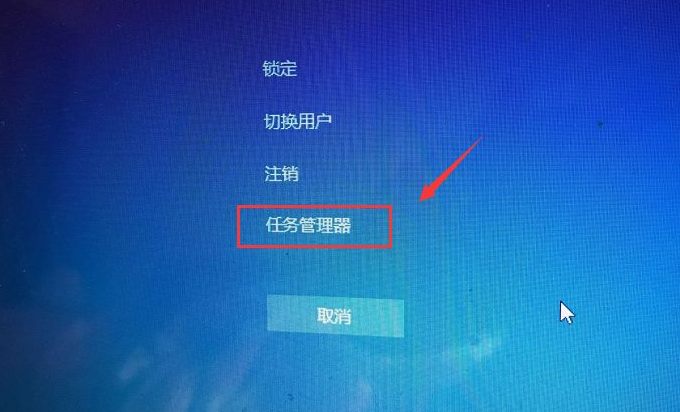
2、任务管理器打开后选择进程,在任务管理器进程中找到explorer.exe,如下图所示,选中后点击右键--结束进程。
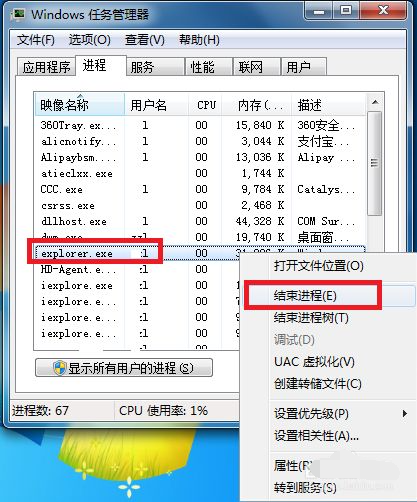
3、系统弹出确认菜单,点击确定按钮!这时系统桌面所有图标都会消失。
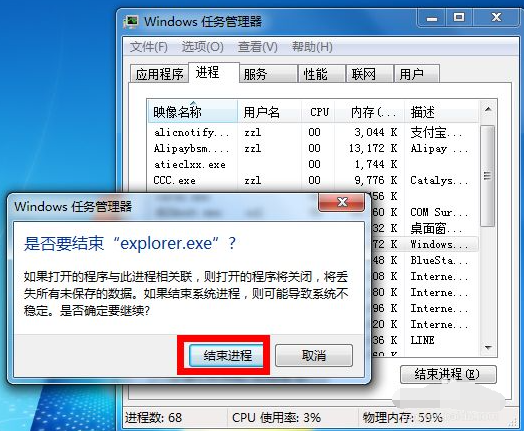
4、在进程页面,选择文件--新建任务运行。
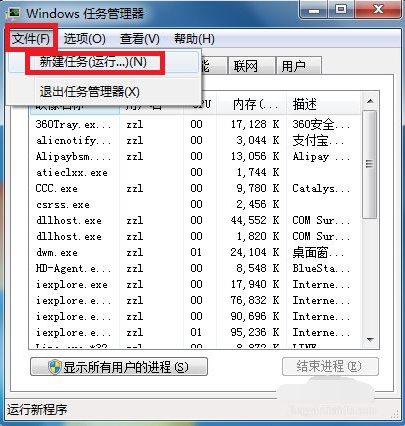
5、在运行窗口输入explorer,点击确定按钮。然后桌面就恢复正常了,右下角的小喇叭回来了。
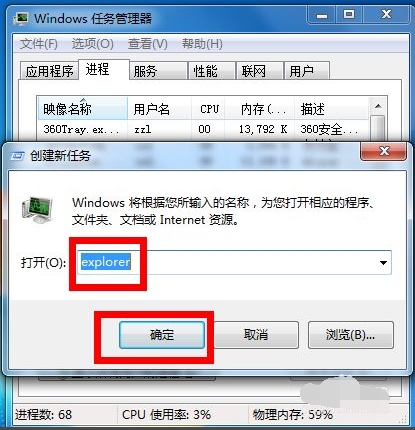
以上便是win7系统电脑右下角小喇叭音量图标不见了的解决方法,希望能帮到大家。
Copyright ©2018-2023 www.958358.com 粤ICP备19111771号-7 增值电信业务经营许可证 粤B2-20231006